Cara Praktis dan cepat Mengatur ukuran huruf dengan Tombol Shurtcut di Ms Word
Assalamualaikum Wr.wb
Tutorial Ankha | Cara Praktis Mengatur ukuran huruf dengan Tombol Shurtcut di Ms Word. Halo sahabat tutorial Ankha. Terimakasih sudah berkunjung kemari semoga tutorial kali ini akan menambah wawasan kalian dalam mengaplikasikan microsoft word ini.
Untuk artikel kali ini Admin akan coba share cara Cara Praktis Mengatur ukuran huruf dengan Tombol Shurtcut di Ms Word atau cara untuk memperbesar maupun memperkecil huruf /kalimat dengan menggunakan shurtcut di microsoft word,

Mengapa admin tutorial Ankha Membagikan ini? karena tujuan utamanya adalah agar mempercepat pengerjaannya dalam microsoft officee word ini. sebenarnya kalian juga dapat melakukannya melalui standart menu bar dari font size yang ada diatas lemar kerja office word, namun pada kesempatan ini admin tidak membahasnya "karena saya yakin sudah banyak yang tahu".
Perintah shortcut untuk memperbesar atau memperkecil huruf "font" dalam microsoft office word adalah kombinasi antara tombol CTRL dengan [ dan ] yang di tekan secara bersamaan. Sebelumnya admin penah membahas Cara cepat kerja Office word menggunakan tombol Kombinasi Keyboard, namun untuk ini admin sengaja menerapkannya secara terpisah agar lebih mudah untuk dipahami.
Untuk detail fungsi dari shurtcutnya ini, kalian bisa langngsung menyimak penjelasan berikut ini :
Cara Praktis dan cepat Mengatur ukuran huruf dengan Tombol Shurtcut di Ms Word
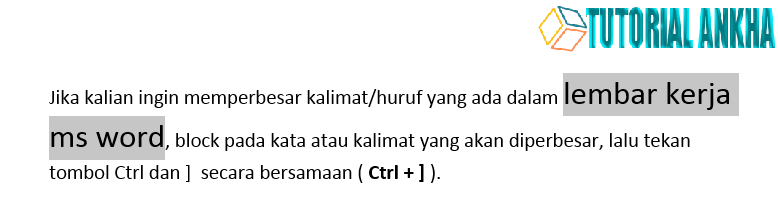
Tips tambahan jika kalian ingin mengubah huruf kapital "huruf besar" menjadi huruf kecil, mapun sebaliknya dari huruf kecil menjadi huruf besar tanpa harus menghapus atau mengetikkan dari awal, maka kalian dapat memanfaatkan dari menu Change Case, untuk detail caranya kalian dapat menyeleksi/block kalimat yang ingin di rubah, Selanjutnya pada menu Home kemudian pilih change case seperti contoh gambar berikut ini atau kalian dapat menggunakan kombinasi Keyboard dengan menekan tombol Shift + F3

Fungsi masing-masing perintah :
Nah Itulah tadi Cara Praktis dan cepat Mengatur ukuran huruf dengan Tombol Shurtcut di Ms Word ini semoga mudah dipahami dan dapat menambahkan wawasan kalian dalam megoprasikan Microsoft word ini. Sampai jumpa di tutorial selanjutnya dan wassalam
 Sertifikatkan kemampuan Komputer dan Bahasa Inggris anda
Sertifikatkan kemampuan Komputer dan Bahasa Inggris anda
Sertifikat Komputer dan TOEFL tanpa ikut kursus, Ikuti Paket Ujian Saja
Klik Disini
Tutorial Ankha | Cara Praktis Mengatur ukuran huruf dengan Tombol Shurtcut di Ms Word. Halo sahabat tutorial Ankha. Terimakasih sudah berkunjung kemari semoga tutorial kali ini akan menambah wawasan kalian dalam mengaplikasikan microsoft word ini.
Untuk artikel kali ini Admin akan coba share cara Cara Praktis Mengatur ukuran huruf dengan Tombol Shurtcut di Ms Word atau cara untuk memperbesar maupun memperkecil huruf /kalimat dengan menggunakan shurtcut di microsoft word,

Mengapa admin tutorial Ankha Membagikan ini? karena tujuan utamanya adalah agar mempercepat pengerjaannya dalam microsoft officee word ini. sebenarnya kalian juga dapat melakukannya melalui standart menu bar dari font size yang ada diatas lemar kerja office word, namun pada kesempatan ini admin tidak membahasnya "karena saya yakin sudah banyak yang tahu".
Perintah shortcut untuk memperbesar atau memperkecil huruf "font" dalam microsoft office word adalah kombinasi antara tombol CTRL dengan [ dan ] yang di tekan secara bersamaan. Sebelumnya admin penah membahas Cara cepat kerja Office word menggunakan tombol Kombinasi Keyboard, namun untuk ini admin sengaja menerapkannya secara terpisah agar lebih mudah untuk dipahami.
Untuk detail fungsi dari shurtcutnya ini, kalian bisa langngsung menyimak penjelasan berikut ini :
Cara Praktis dan cepat Mengatur ukuran huruf dengan Tombol Shurtcut di Ms Word
- Jika kalian ingin memperbesar kalimat/huruf yang ada dalam lembar kerja ms word, block pada kata atau kalimat yang akan diperbesar, lalu tekan tombol Ctrl dan ] secara bersamaan ( Ctrl + ] ). Contohnya pada gambar dibawah pada kata "lembar kerja ms word" admin akan memperbesar dengan cara memblock kemudian menekan Ctrl + ]
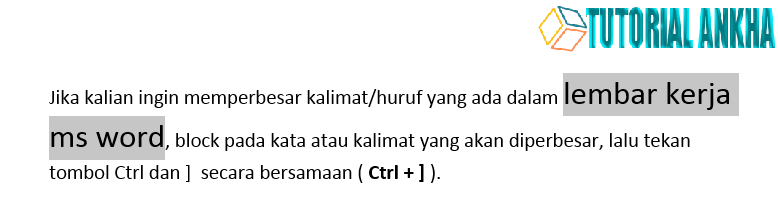
- Begitupun untuk sebaliknya, untuk memperkecil huruf, seleksi/block kalimat atau kata yang akan diperkecil, lalu tekan Ctrl dan [ secara bersamaan.
Tips tambahan jika kalian ingin mengubah huruf kapital "huruf besar" menjadi huruf kecil, mapun sebaliknya dari huruf kecil menjadi huruf besar tanpa harus menghapus atau mengetikkan dari awal, maka kalian dapat memanfaatkan dari menu Change Case, untuk detail caranya kalian dapat menyeleksi/block kalimat yang ingin di rubah, Selanjutnya pada menu Home kemudian pilih change case seperti contoh gambar berikut ini atau kalian dapat menggunakan kombinasi Keyboard dengan menekan tombol Shift + F3

Fungsi masing-masing perintah :
- Sentence case : mengubah menjadi huruf besar hanya di awal kalimat yang dipilih, misal : Integrasi top-down
- lower case : mengubah menjadi semua huruf kecil, misal : integrasi top-down
- UPPERCASE : mengubah menjadi semua huruf besar "capital", misal : INTEGRASI TOP-DOWN
- Capitalize Each Word : di setiap awal suku kalimat akan menjadi huruf besar "capital" misal : Integrasi Top-Down
- tOGGLE cASE : kebalikan dari Capitalize Each Word yakni di tiap awal suku kata akan menjadi huruf kecil. misal : iNTEGRASI tOP-dOWN
Baca Juga :
Nah Itulah tadi Cara Praktis dan cepat Mengatur ukuran huruf dengan Tombol Shurtcut di Ms Word ini semoga mudah dipahami dan dapat menambahkan wawasan kalian dalam megoprasikan Microsoft word ini. Sampai jumpa di tutorial selanjutnya dan wassalam

Sertifikat Komputer dan TOEFL tanpa ikut kursus, Ikuti Paket Ujian Saja
Klik Disini




Posting Komentar